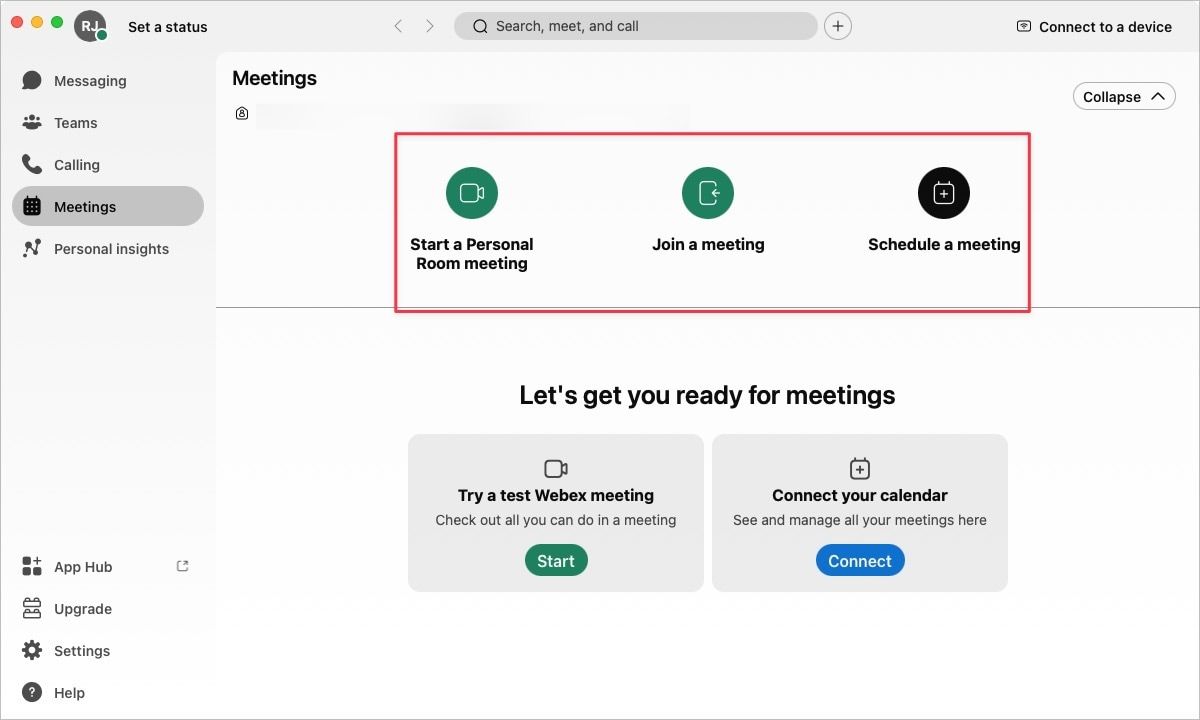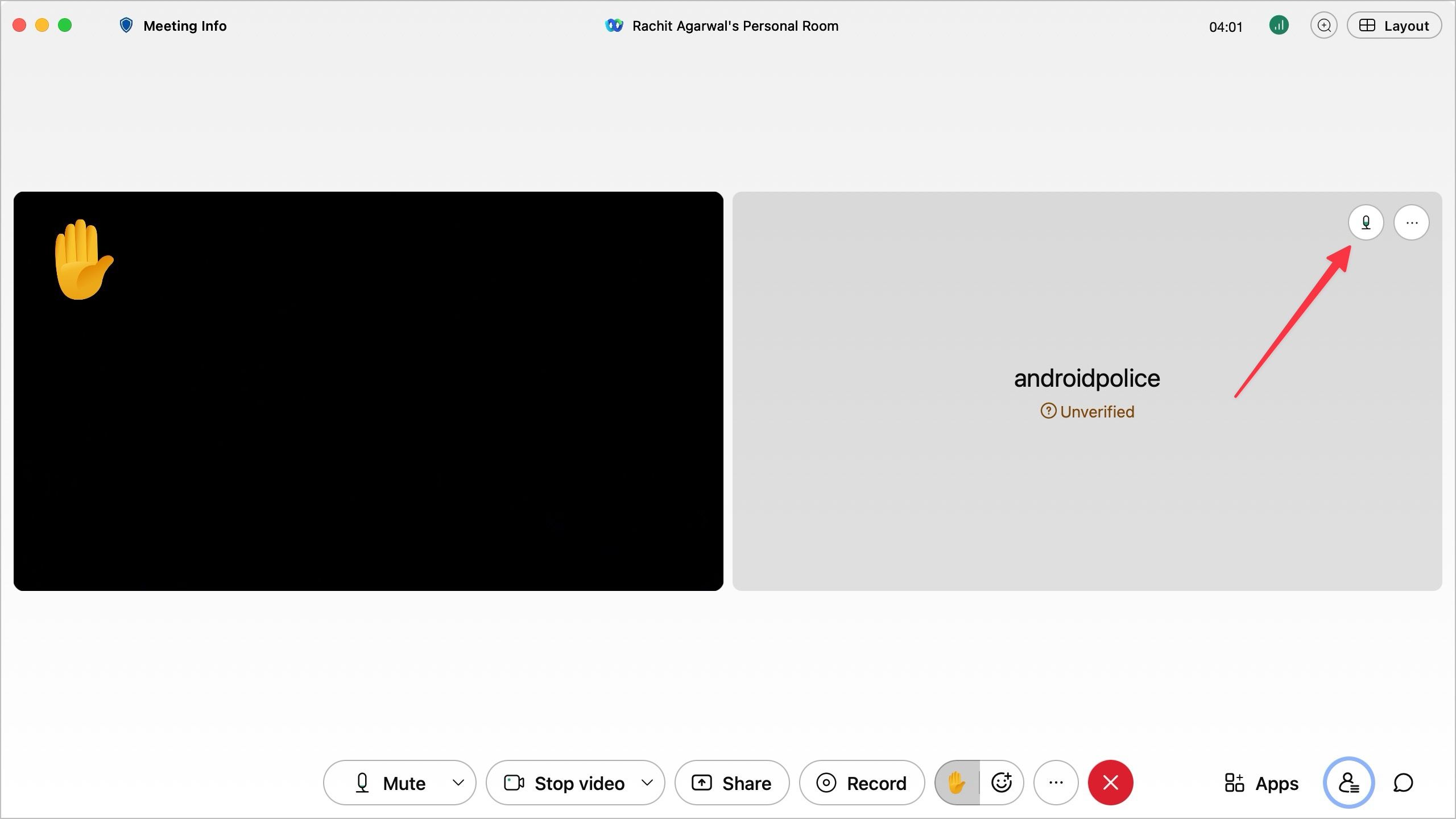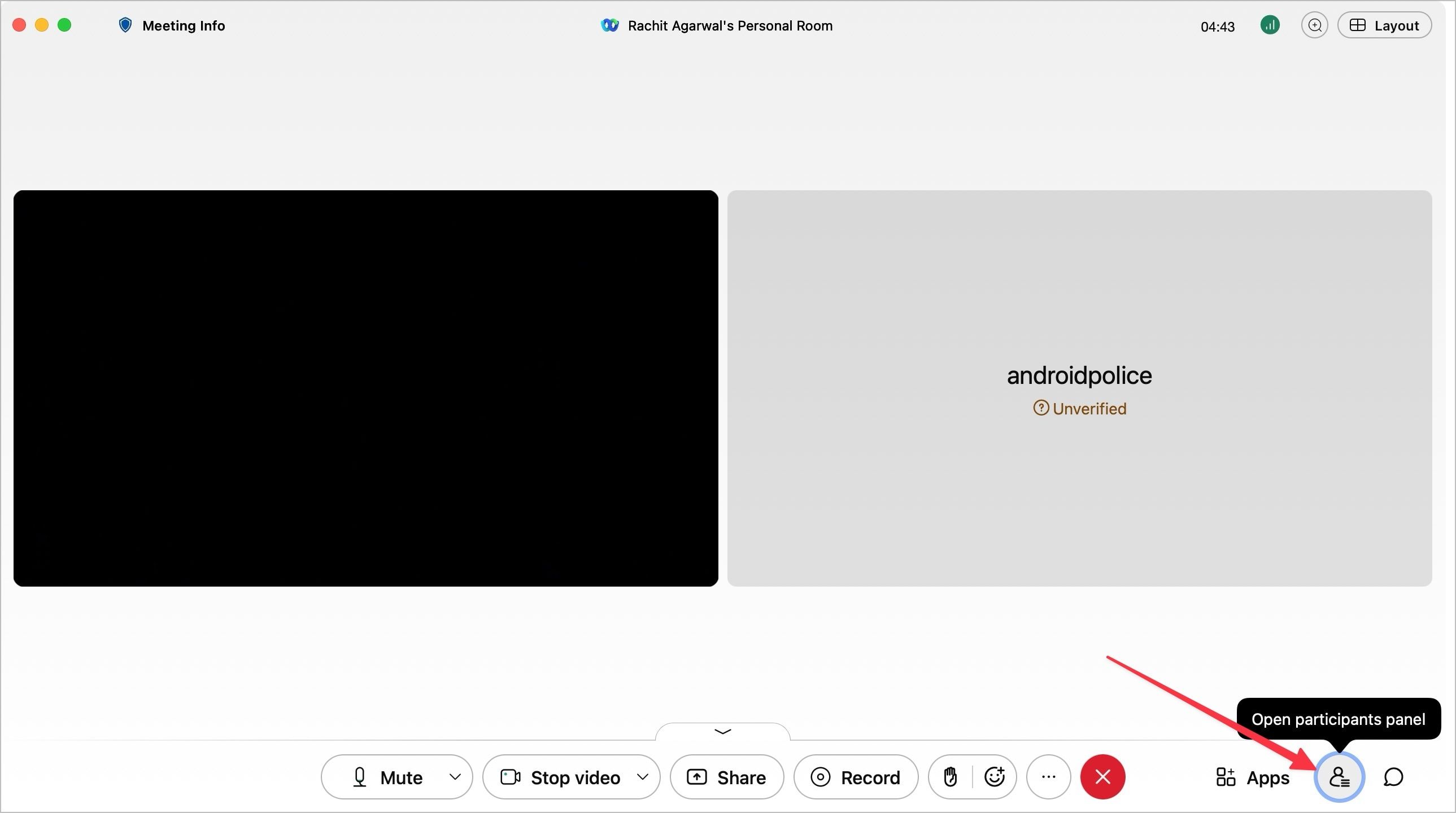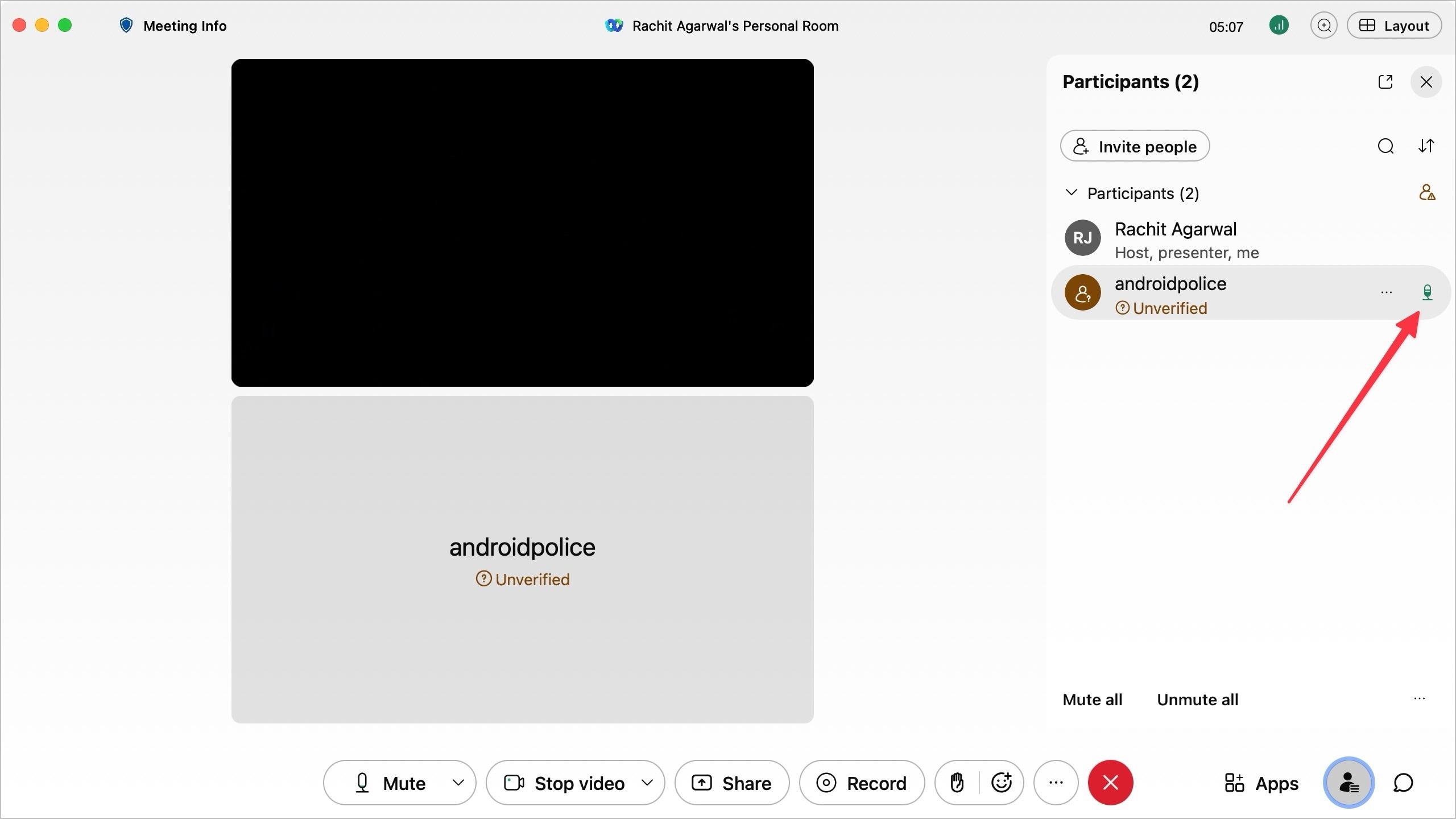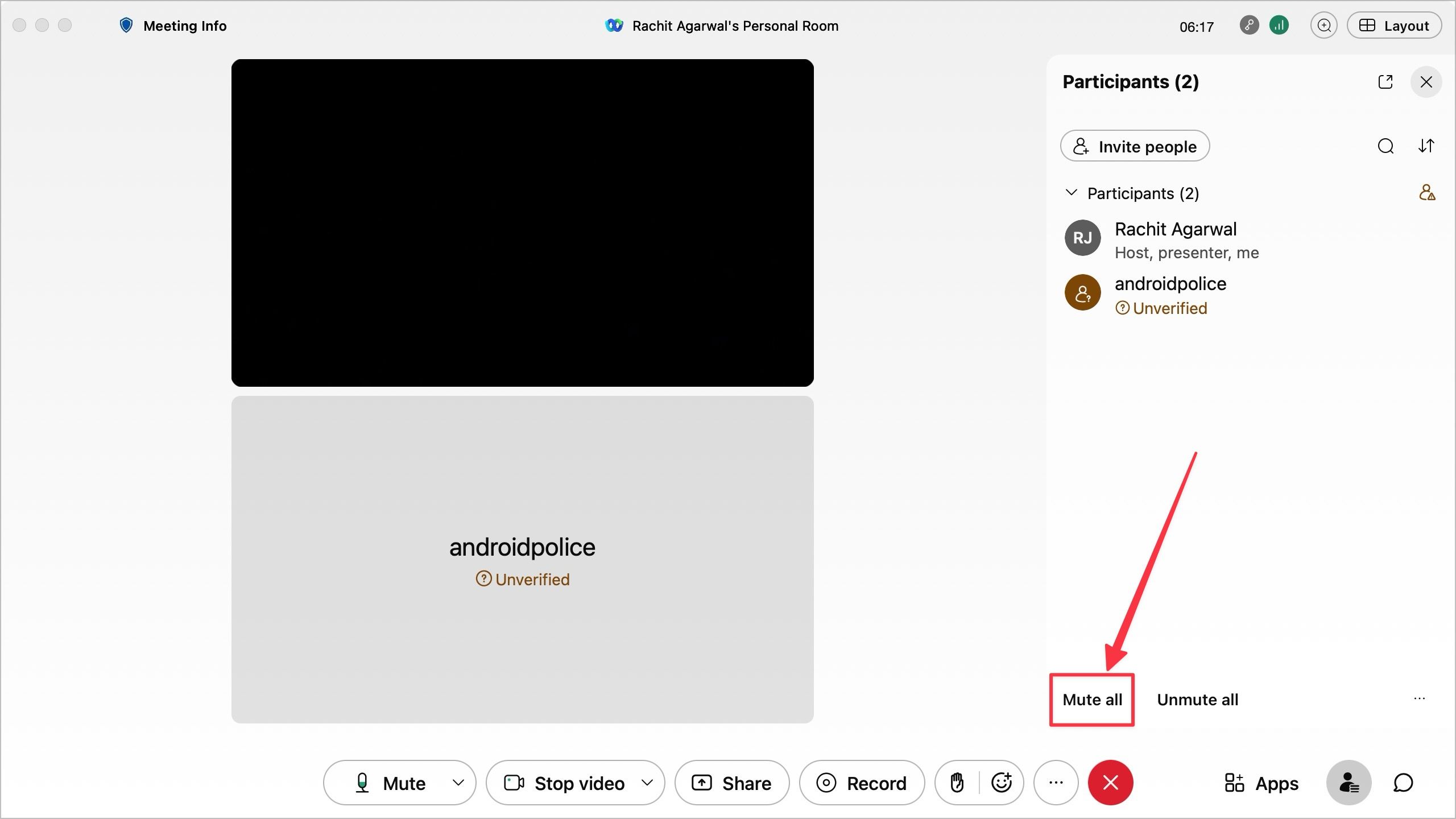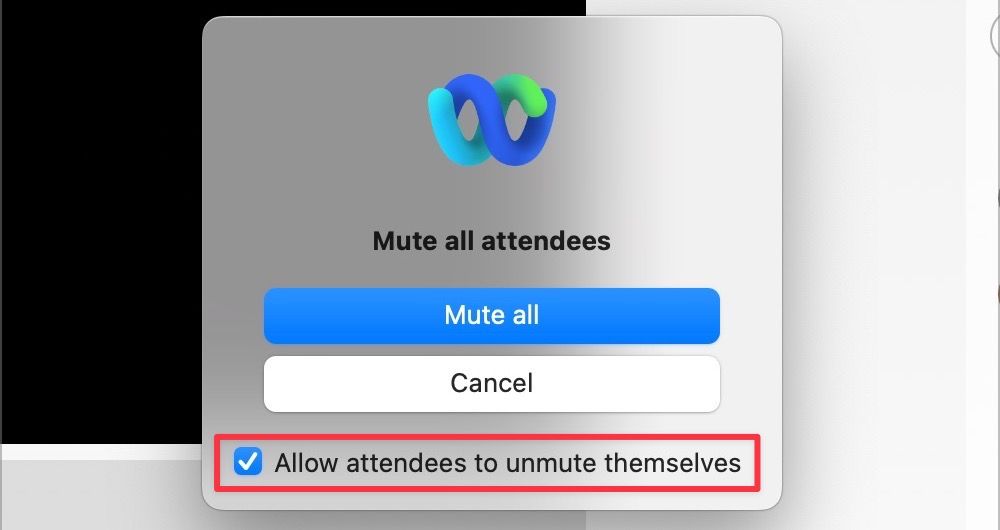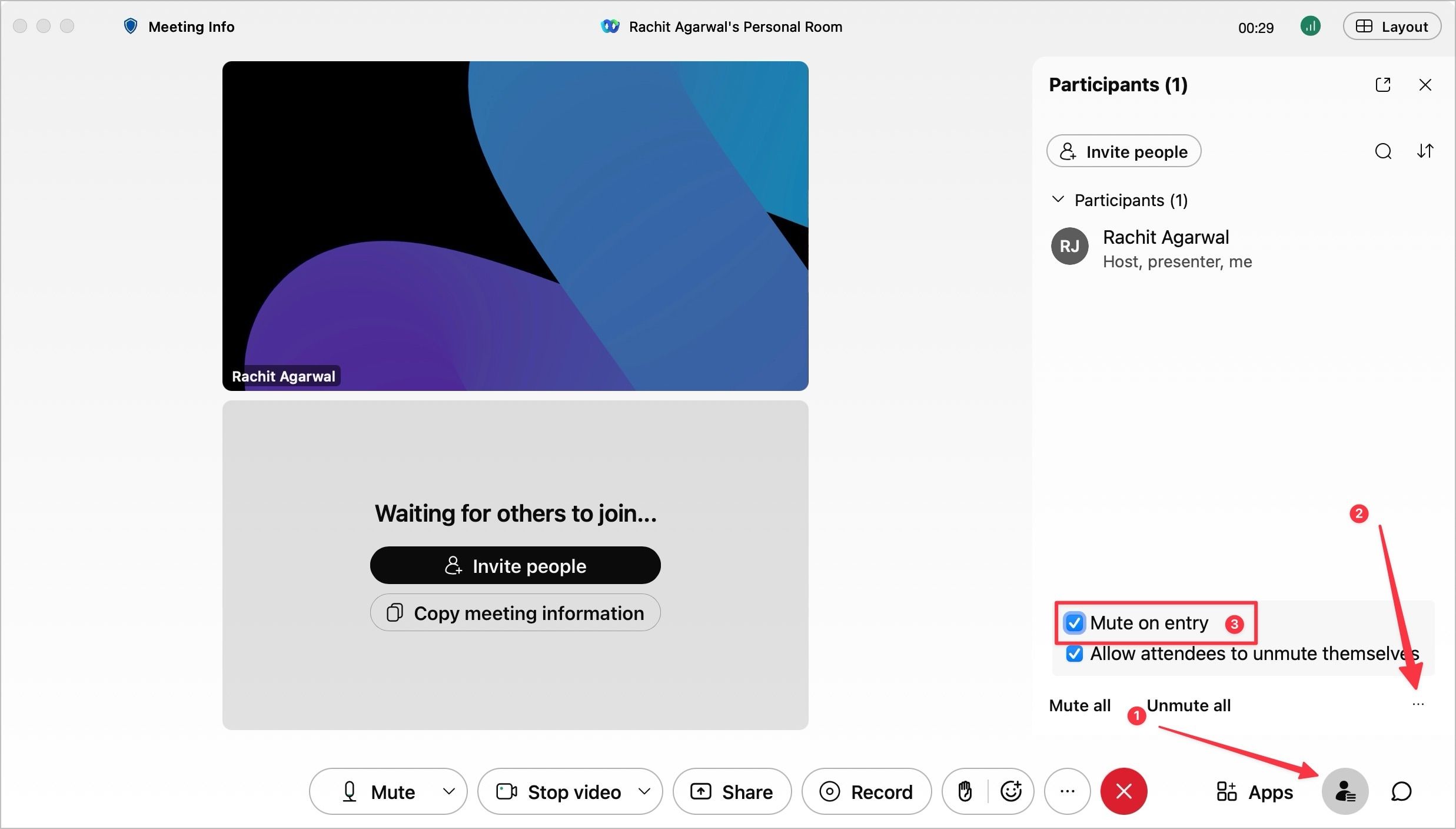Às vezes, os participantes de uma videochamada causam distúrbios acidental ou intencionalmente. Outras vezes, vários participantes falam simultaneamente, atrapalhando o fluxo da reunião. Ferramentas de videoconferência como o Webex permitem silenciar alguém com facilidade.
Quer você use um smartphone ou um computador desktop como um Mac ou um Chromebook barato, você pode silenciar os participantes da reunião no Webex. Da próxima vez que sua videoconferência for interrompida por um participante malicioso ou desinformado, use os métodos descritos neste guia para silenciá-lo no Webex.
Etapas para silenciar alguém no Webex
Webex é um serviço de videochamada rico em recursos que permite aos usuários silenciar os participantes da reunião de uma só vez e individualmente. A primeira opção é ótima para ocasiões em que você faz uma apresentação e não quer distrações. O segundo método funciona bem para silenciar alguém específico.
As etapas para silenciar alguém no Webex dependem de você usar um desktop ou um dispositivo móvel. Mencionamos as etapas para ambas as plataformas, para que você possa silenciar alguém no Webex, independentemente do dispositivo que usar.
Como silenciar alguém no Webex em um desktop
O Webex oferece aplicativos para todos os sistemas operacionais de desktop populares e um aplicativo da web que permite usar o Webex em qualquer plataforma não suportada. A interface do usuário do aplicativo Webex é semelhante em todas as plataformas. Portanto, quer você possua um PC com Windows, um Mac ou um Chromebook, você pode usar estas etapas para silenciar alguém no Webex.
- Inicie o Aplicativo Webex e iniciar uma reunião.
- Passe o mouse sobre o cartão da pessoa que você deseja silenciar e clique no botão ícone de microfone para silenciá-los.
- Como alternativa, clique no abrir painel de participantes botão para ver uma lista de participantes da reunião.
- Passe o mouse sobre o nome do participante que você deseja silenciar e clique no botão ícone de microfone para silenciá-los.
- Para silenciar todos, exceto você, clique no botão Silencie tudo botão.
- Se você não quiser que os participantes ativem o som, desmarque a caixa ao lado da configuração. Em seguida, clique no Silencie tudo botão para silenciar todos.
Como silenciar alguém no Webex no Android ou iPhone
Se você usa um Android ou iPhone para hospedar reuniões Webex, siga as etapas abaixo para silenciar qualquer pessoa. Usamos um iPhone para demonstrar essas etapas, mas funciona da mesma forma se você usar um smartphone Android.
- Ao hospedar uma reunião Webex em um dispositivo móvel, toque no botão ícone do painel de participantes no canto superior direito da janela do aplicativo.
- Para silenciar um participante, toque no microfone ao lado do nome deles.
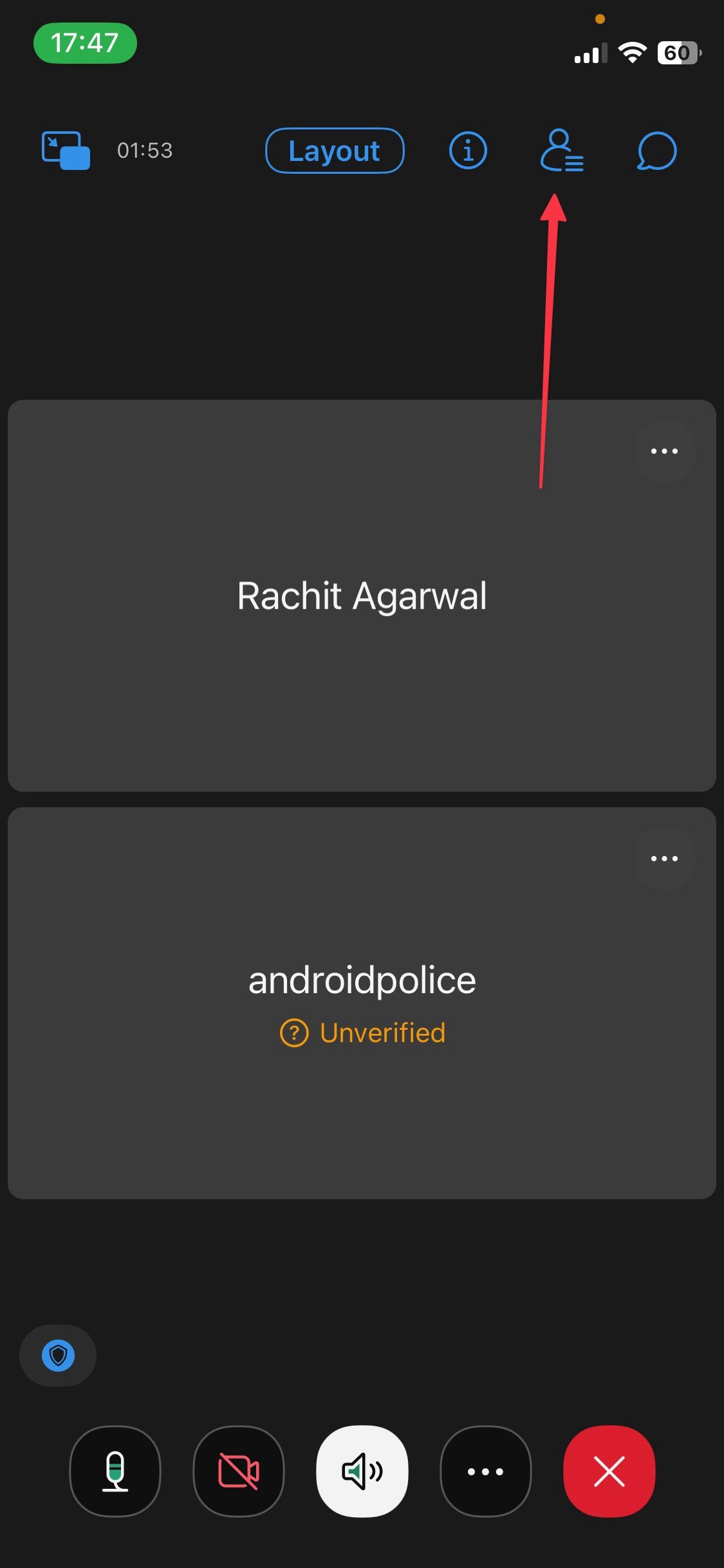
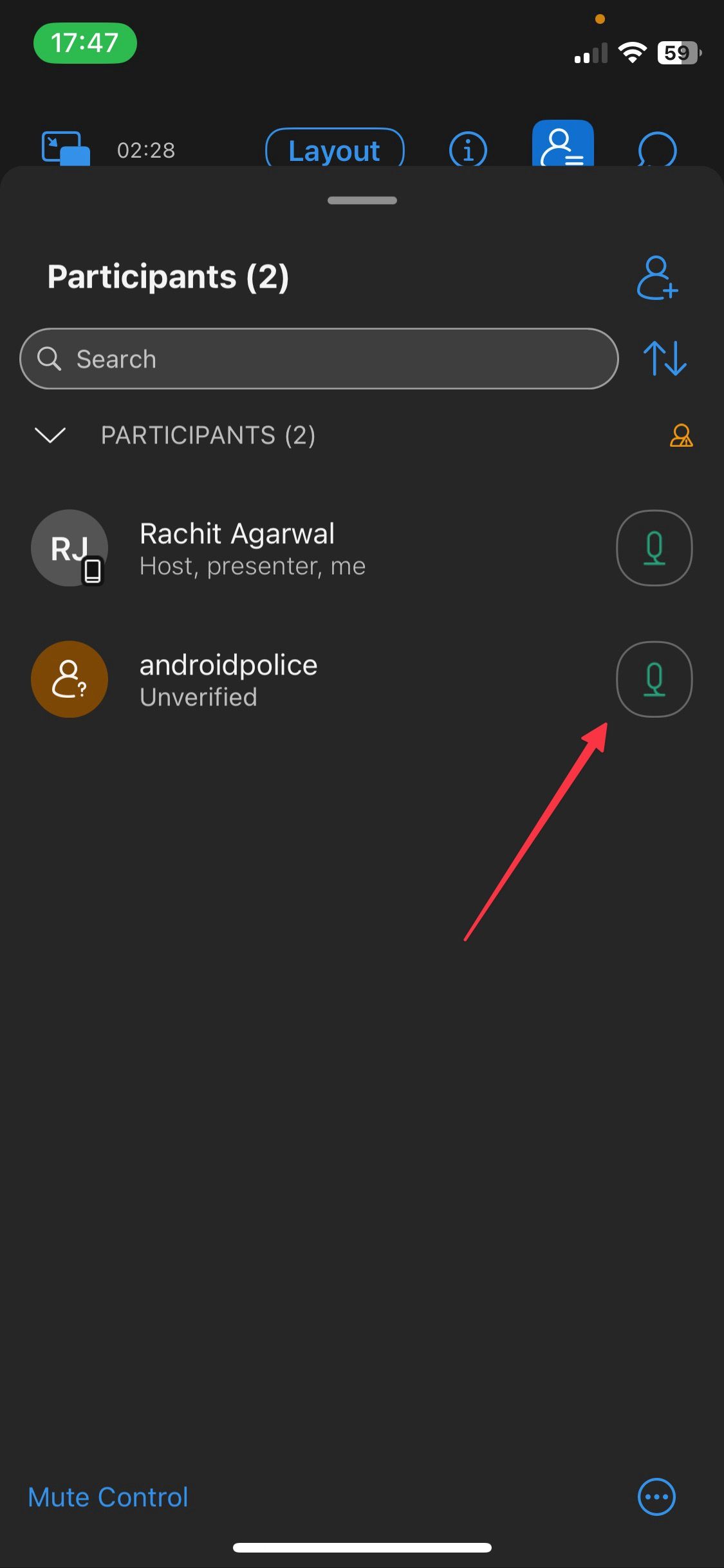
- Para silenciar todos na chamada, toque no Controle mudo botão e escolha o Silencie tudo opção.
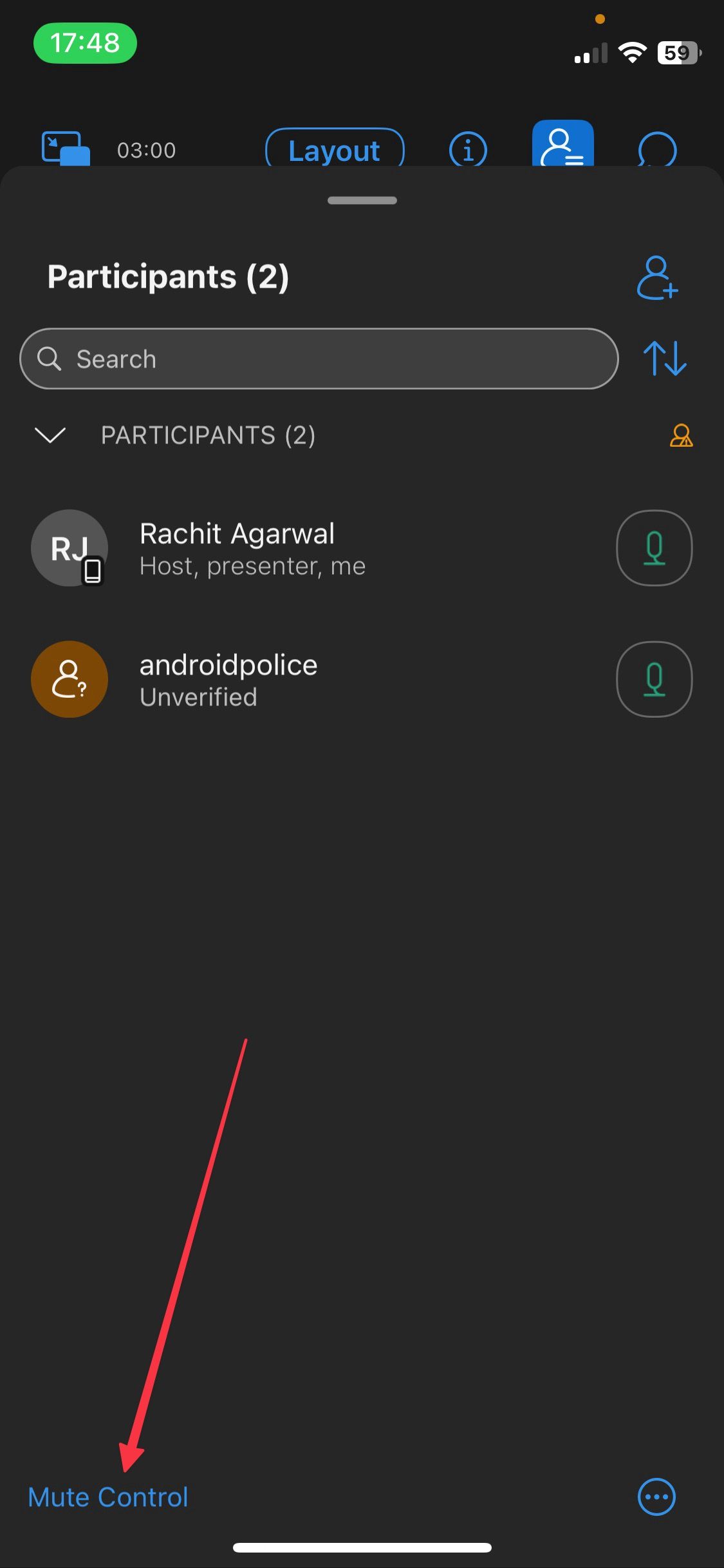
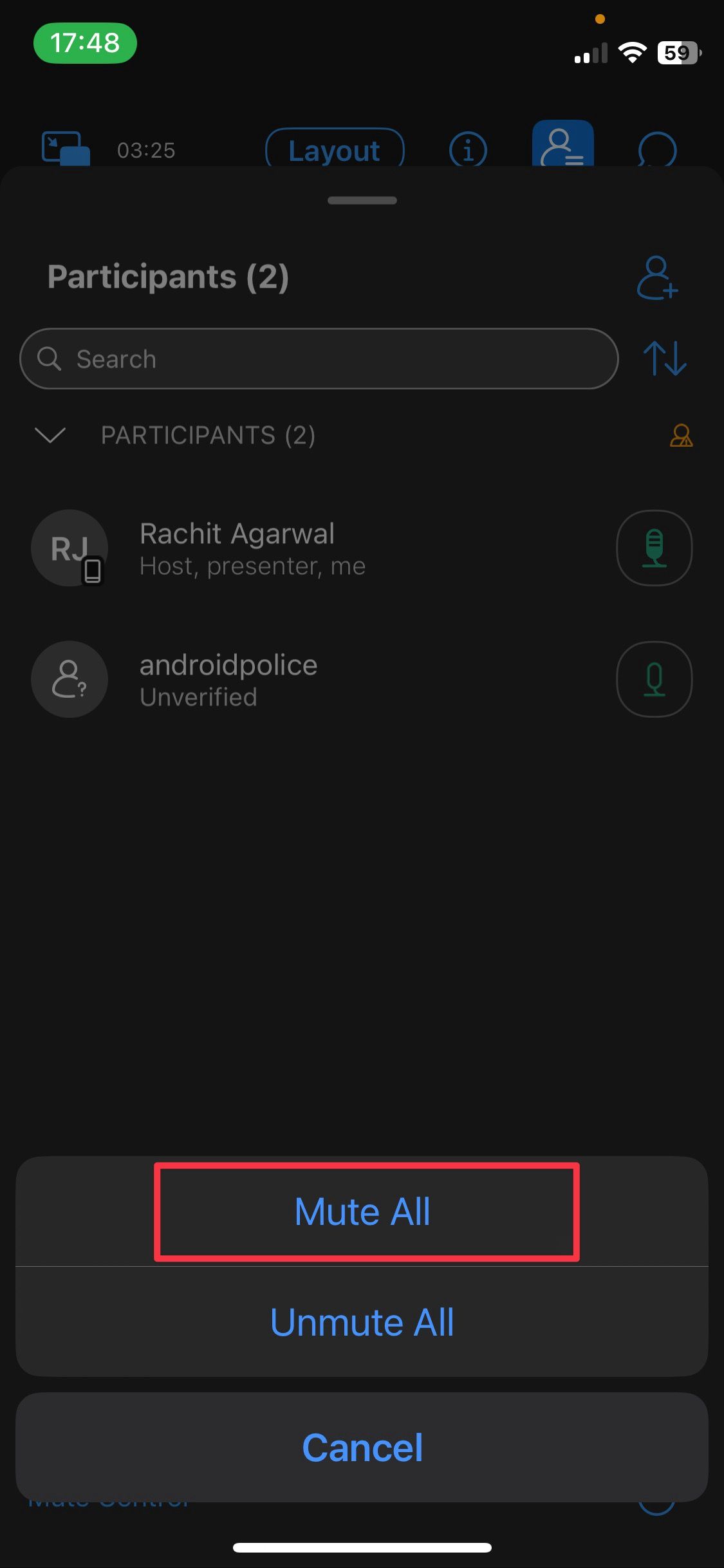
- O aplicativo apresenta duas opções. Toque em Permitir e silenciar tudo opção para permitir que os participantes ativem o som quando quiserem.
- Se você quiser manter o controle e não quiser que os participantes ativem o som, escolha a opção Não permitir e silenciar tudo opção.
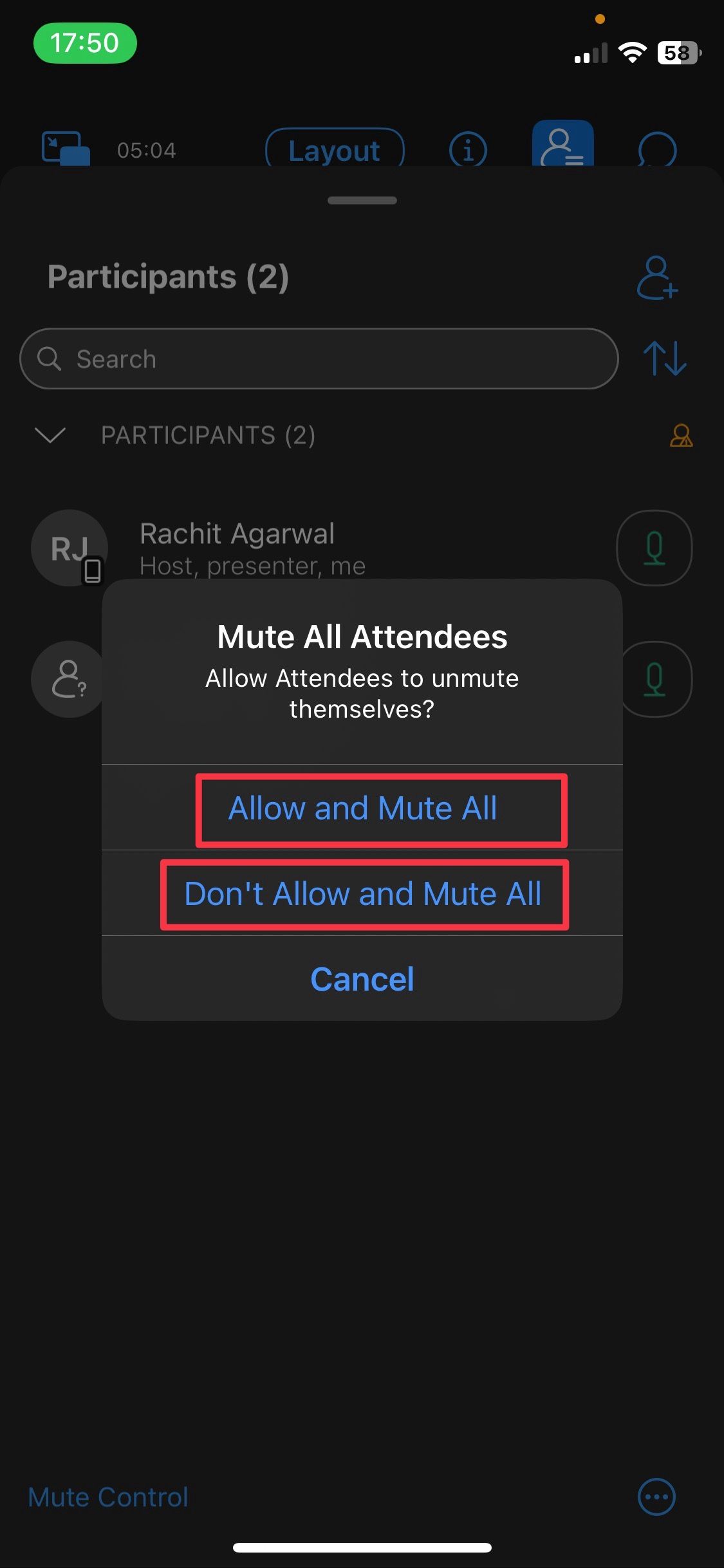
Como silenciar automaticamente os participantes no Webex
Para silenciar automaticamente os participantes da reunião, abra o painel de participantes e clique no menu de três pontos. Em seguida, selecione o Silenciar na entrada caixa de seleção. O Webex silencia automaticamente qualquer pessoa que participe da reunião.
Em um Android ou iPhone, toque no botão do painel de participantes e abra o menu de três pontos. Em seguida, toque em Silenciar na entrada para silenciar as pessoas.
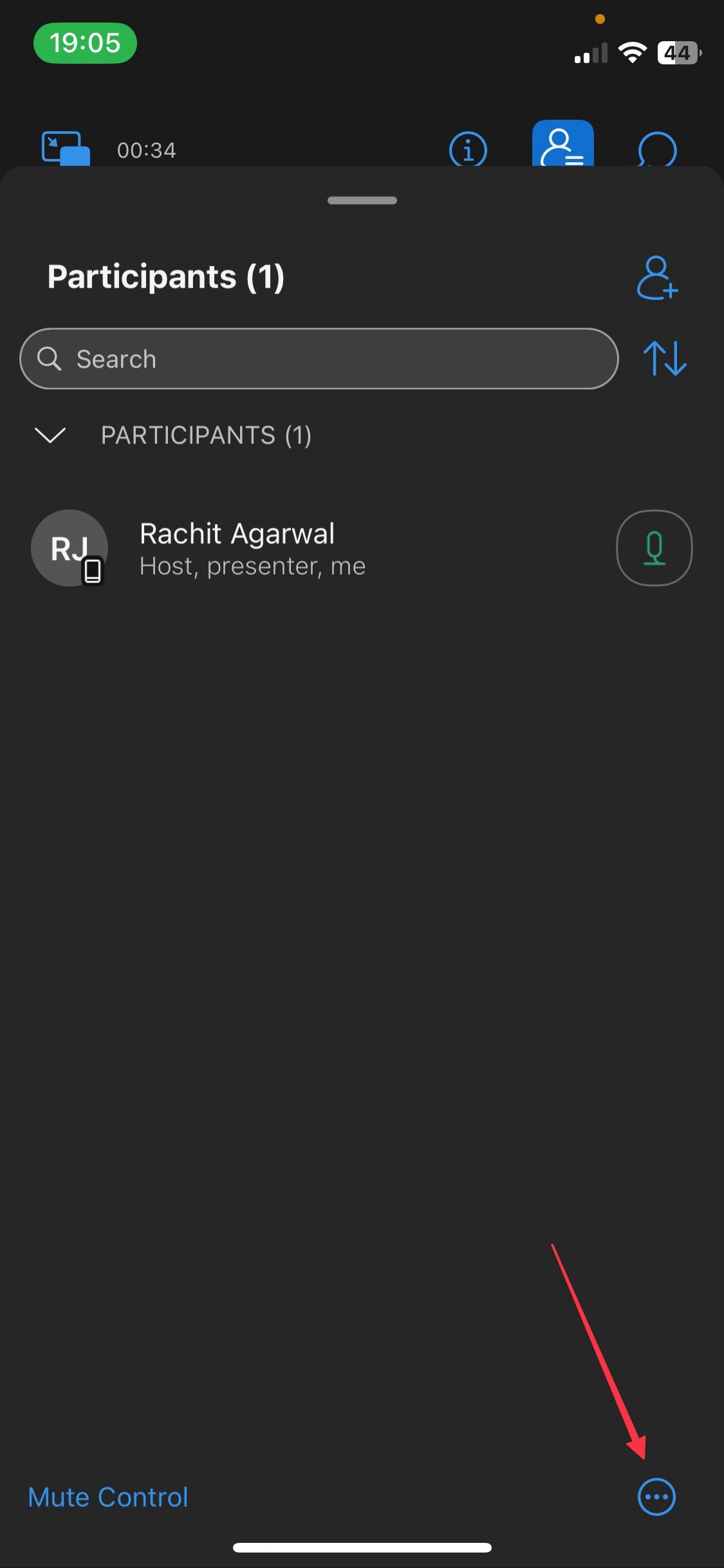
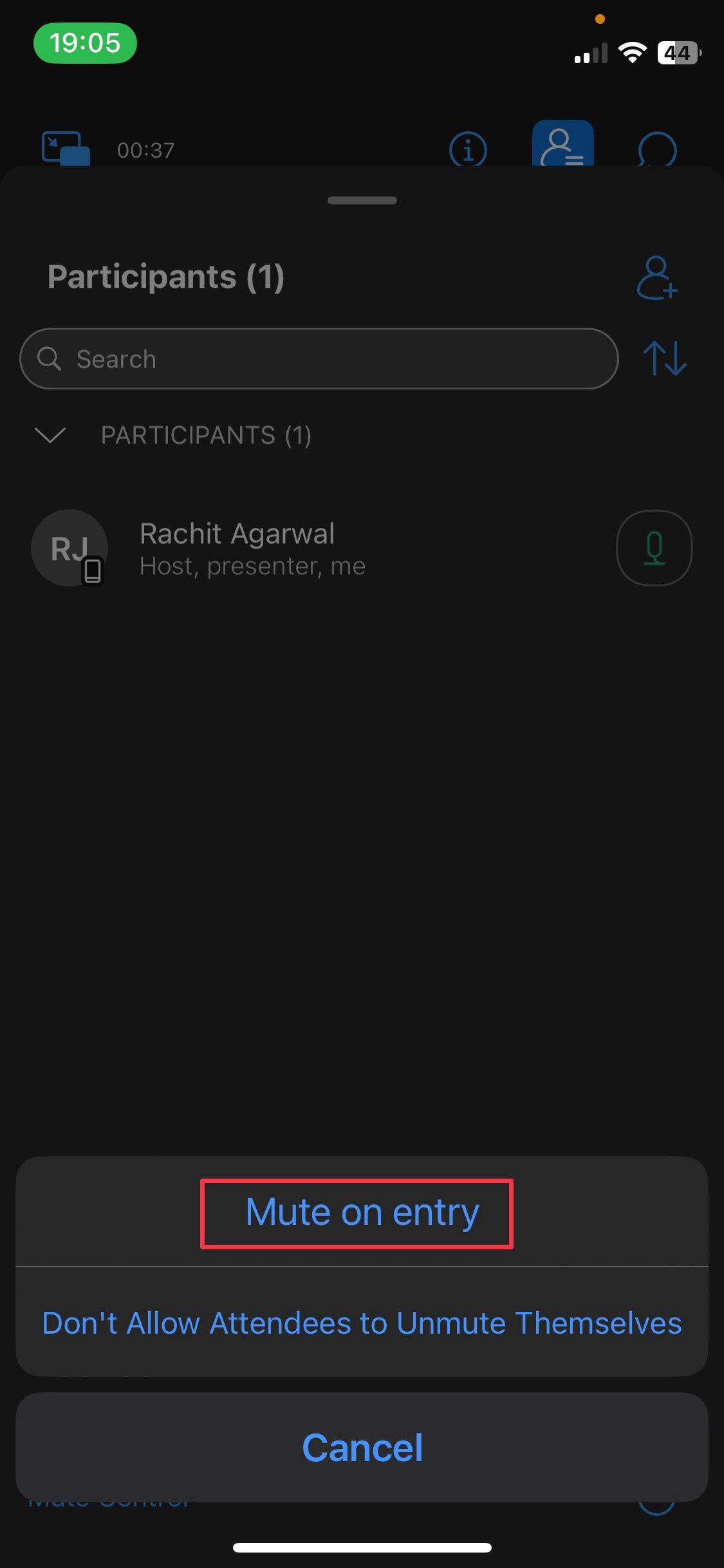
Perguntas frequentes
P. Qualquer pessoa pode silenciar um participante no Webex?
Em uma reunião Webex clássica associada a um espaço, qualquer pessoa pode silenciar os participantes no Webex. Quando fazem isso, todos, exceto eles próprios e os apresentadores da reunião, ficam silenciados. Em uma reunião agendada ou de sala pessoal do Webex, apenas o organizador e os coorganizadores da reunião podem silenciar alguém no Webex.
P. Como saber quando um participante está sem som no Webex?
Quando você silencia alguém no Webex, o ícone do microfone muda de verde para vermelho. Quando você vê um ícone de microfone vermelho ao lado do nome de um participante, ele está no modo mudo.
P. O Webex notifica os participantes da reunião quando você silencia alguém?
Sim, quando você silencia alguém no Webex, o aplicativo notifica essa pessoa.
P. Posso desativar meu som no Webex?
Sim, toque no Mudo botão para silenciar seu som em uma chamada. Você também pode usar o atalho de teclado Ctrl + Shift + M no Windows ou Cmd + Shift + M no macOS para ativar e desativar seu som.
P. Por que não consigo ativar meu som no Webex?
Se você não conseguir ativar o som no Webex, o organizador da reunião negou aos participantes a capacidade de ativar o próprio som. Você deve solicitar ao organizador da reunião que ative seu som.
Aprenda como silenciar alguém no Webex para garantir uma reunião sem distrações
É assim que você silencia qualquer pessoa nas videochamadas Webex e assume o controle de suas reuniões. Antes de ir, leia nosso guia sobre como alterar o plano de fundo do Webex durante as chamadas para ficar mais apresentável durante as reuniões.